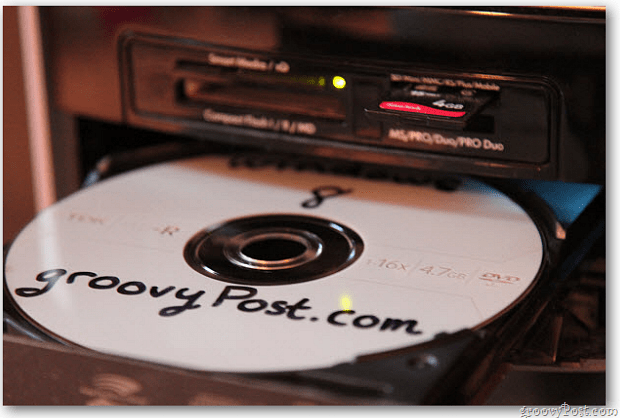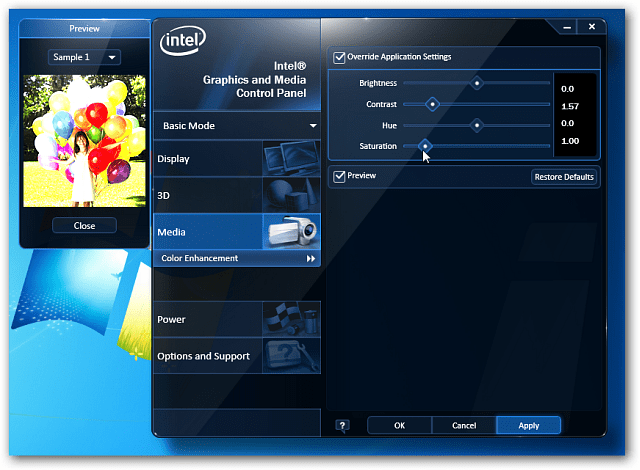Cara Memasang Paramount Plus sebagai Aplikasi Desktop di Windows 10
Paramount Plus Pahlawan Pemotongan Tali Pusat / / March 15, 2021
Terakhir diperbarui saat
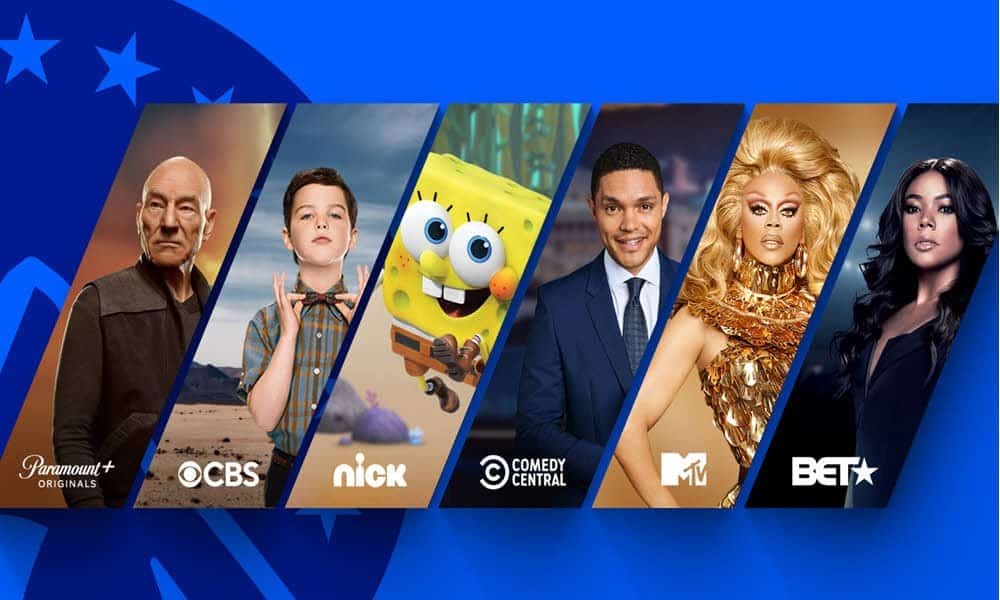
Layanan streaming CBS All Access baru-baru ini berganti nama menjadi Paramount Plus dan itu termasuk konten baru. Tapi seperti Disney Plus, tidak ada aplikasi desktop untuk itu di Microsoft Store. Untungnya, Anda masih dapat menggunakan browser Anda untuk menginstalnya sebagai aplikasi web desktop. Begini caranya.
Instal Paramount Plus sebagai Aplikasi di Windows 10
Langkah-langkah membuat desktop untuk Paramount Plus di Windows 10 menggunakan browser berbasis Chromium seperti Microsoft Edge, Google Chrome, atau Brave. Di sini kita akan melihat cara melakukannya dengan masing-masing.
Menggunakan Google Chrome
Luncurkan Chrome di komputer Anda dan buka paramountplus.com. Klik Tidak bisa tombol (tiga titik) di pojok kanan atas bilah alat Chrome. Lalu arahkan ke bawah ke Alat lainnya> Buat pintasan.
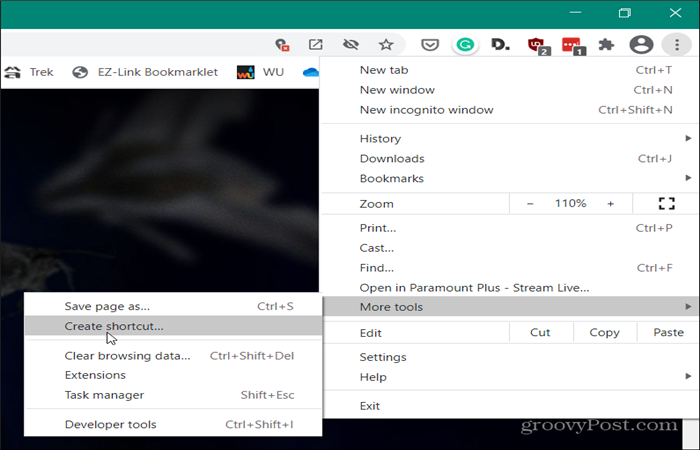
Selanjutnya, ketik nama untuk pintasan dan centang kotak "Buka sebagai jendela" sehingga terbuka sebagai pengalaman aplikasinya sendiri. Kemudian klik Membuat tombol.
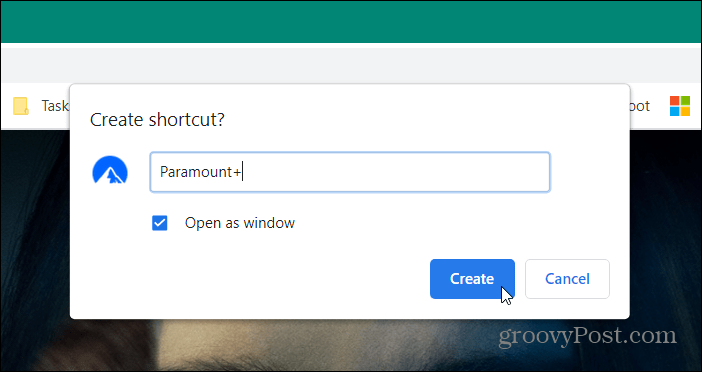
Itu akan membuat ikon di desktop Anda, dan Anda dapat menyematkannya ke menu Mulai atau bilah tugas dan menggunakannya seperti yang Anda lakukan pada aplikasi apa pun.

Terkait:Cara Memasang YouTube sebagai PWA di Windows 10
Menggunakan Microsoft Edge
Menginstal aplikasi di Edge serupa tetapi sedikit lebih mudah. Luncurkan Microsoft Edge di komputer Anda dan buka paramountplus.com. Kemudian klik Pengaturan dan lainnya tombol (tiga titik) di pojok kanan atas browser. Lalu gulir ke bawah ke Aplikasi> Instal situs ini sebagai aplikasi.
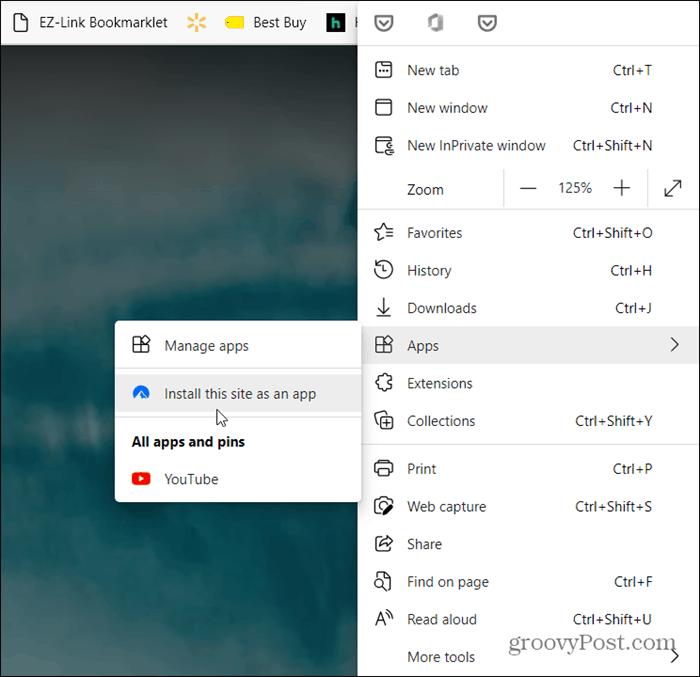
Selanjutnya, ketik nama yang ingin Anda gunakan untuk aplikasi dan klik Install tombol.
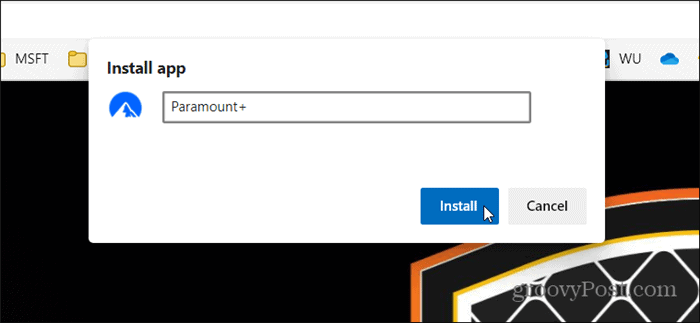
Terkait:Cara Memasang Disney Plus sebagai Aplikasi di Windows 10
Instalasi Edge sedikit lebih canggih. Ini akan membuat ikon aplikasi di desktop Anda dan menu Start.
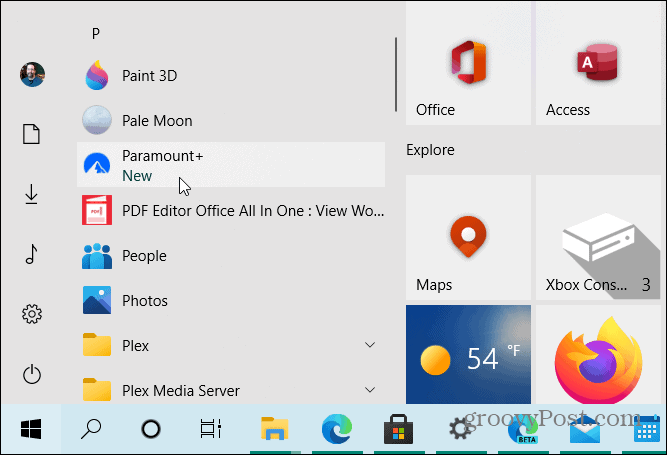
Menggunakan Brave
Itu Browser yang berani juga berbasis Chromium dan langkah-langkah untuk membuat aplikasinya serupa. Buka paramountplus.com dan klik Tombol menu di pojok kanan atas layar. Sama seperti Chrome, gulir ke bawah dan pilih Alat lainnya> Buat pintasan.
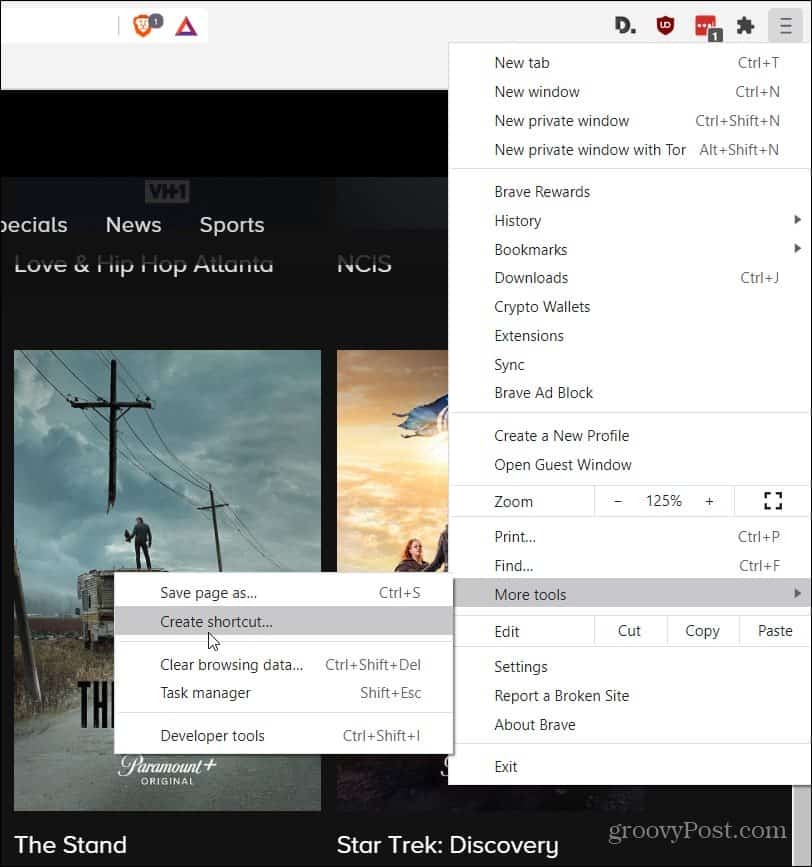
Ketik nama, klik kotak "Buka sebagai jendela", dan klik Membuat tombol.
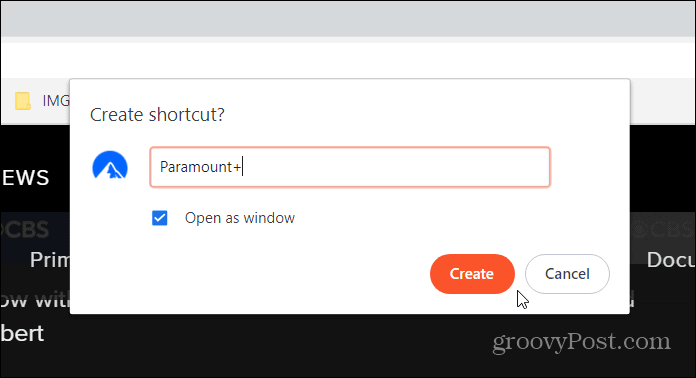
Tonton Paramount Plus di Desktop Anda
Browser mana pun yang Anda gunakan, saat Anda meluncurkan ikon aplikasi, Paramount Plus akan terbuka di aplikasi webnya sendiri di PC Anda. Ini membuatnya lebih mudah daripada membuka browser lengkap, dan membuka tab baru, dan membuka Paramount Plus. Anda juga dapat mengubah ukuran jendela dan meletakkannya di sudut layar Anda dan menggunakan aplikasi lain secara bersamaan, misalnya.
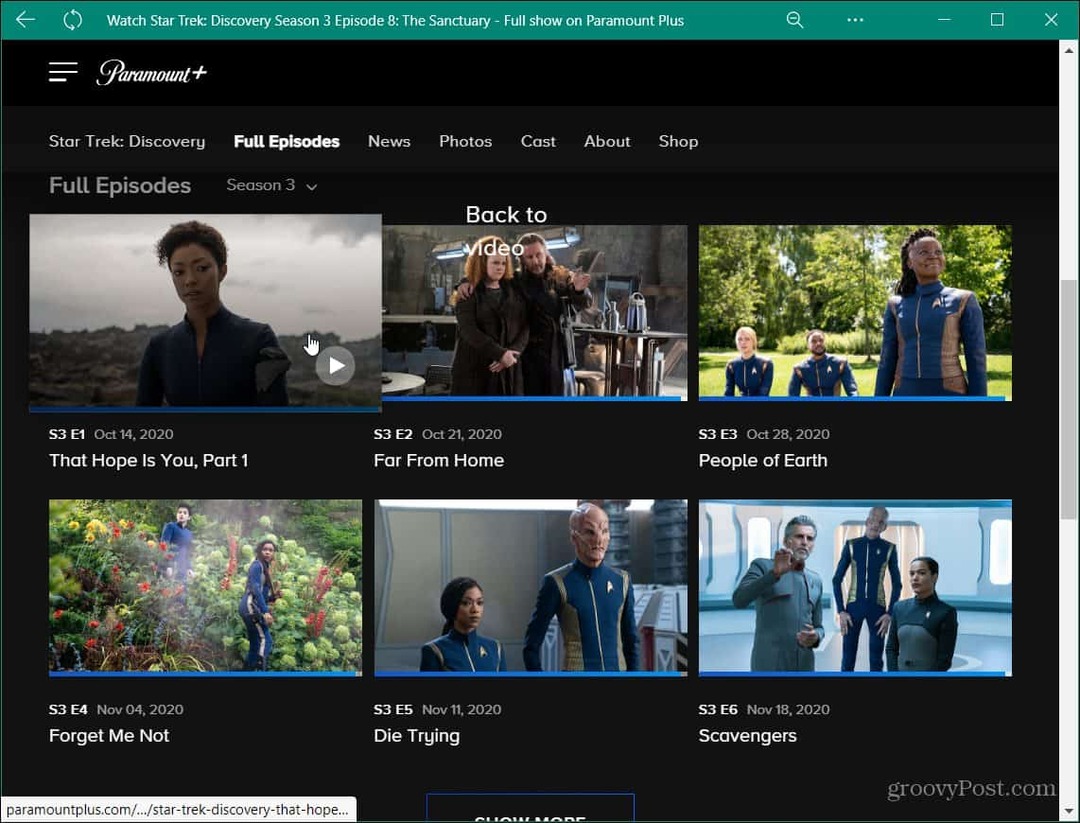
Berlangganan Paramount Plus
Paramount + saat ini dihargai $ 5,99 per bulan dengan iklan terbatas (tingkat $ 4,99 segera hadir) dan $ 9,99 per bulan bebas komersial. Pengguna baru dapat mencoba Paramount + gratis selama satu bulan. Anda dapat menghemat 15% saat membeli paket tahunan. Ada juga a diskon pelajar sebesar 25%.
Anda juga dapat menggabungkan Showtime dengan Paramount +. Dengan $ 14,99 sebulan, Anda dapat menerima kedua layanan dengan iklan terbatas; seharga $ 18,99 per bulan, Anda mendapatkan paket bebas komersial. Anda dapat menambahkan Showtime selama proses pendaftaran.
Dengan setiap akun, Anda bisa tonton Paramount + secara bersamaan di tiga perangkat dan membuat profil terpisah untuk anggota keluarga.
Jika Anda sudah berlangganan, lihat cara mengunduh acara dari Paramount Plus di ponsel. Atau, jika Anda mencoba layanan dan tidak puas, baca caranya batalkan langganan Paramount Plus Anda.
Cara Menghapus Cache, Cookie, dan Riwayat Penjelajahan Google Chrome
Chrome melakukan pekerjaan yang sangat baik dalam menyimpan riwayat penjelajahan, cache, dan cookie Anda untuk mengoptimalkan kinerja browser Anda secara online. Caranya ...
Pencocokan Harga di Toko: Cara Mendapatkan Harga Online saat Berbelanja di Toko
Membeli di dalam toko tidak berarti Anda harus membayar harga yang lebih tinggi. Berkat jaminan harga yang senada, Anda bisa mendapatkan diskon online saat berbelanja di ...
Cara Memberi Hadiah Langganan Disney Plus dengan Kartu Hadiah Digital
Jika Anda sudah menikmati Disney Plus dan ingin membaginya dengan orang lain, berikut cara membeli langganan Disney + Gift untuk ...
Panduan Anda untuk Berbagi Dokumen di Google Dokumen, Spreadsheet, dan Slide
Anda dapat dengan mudah berkolaborasi dengan aplikasi berbasis web Google. Berikut panduan Anda untuk berbagi di Google Dokumen, Spreadsheet, dan Slide dengan izin ...